如何在 BTSE 中登录和验证帐户
By
BTSE简体中文
3942
0
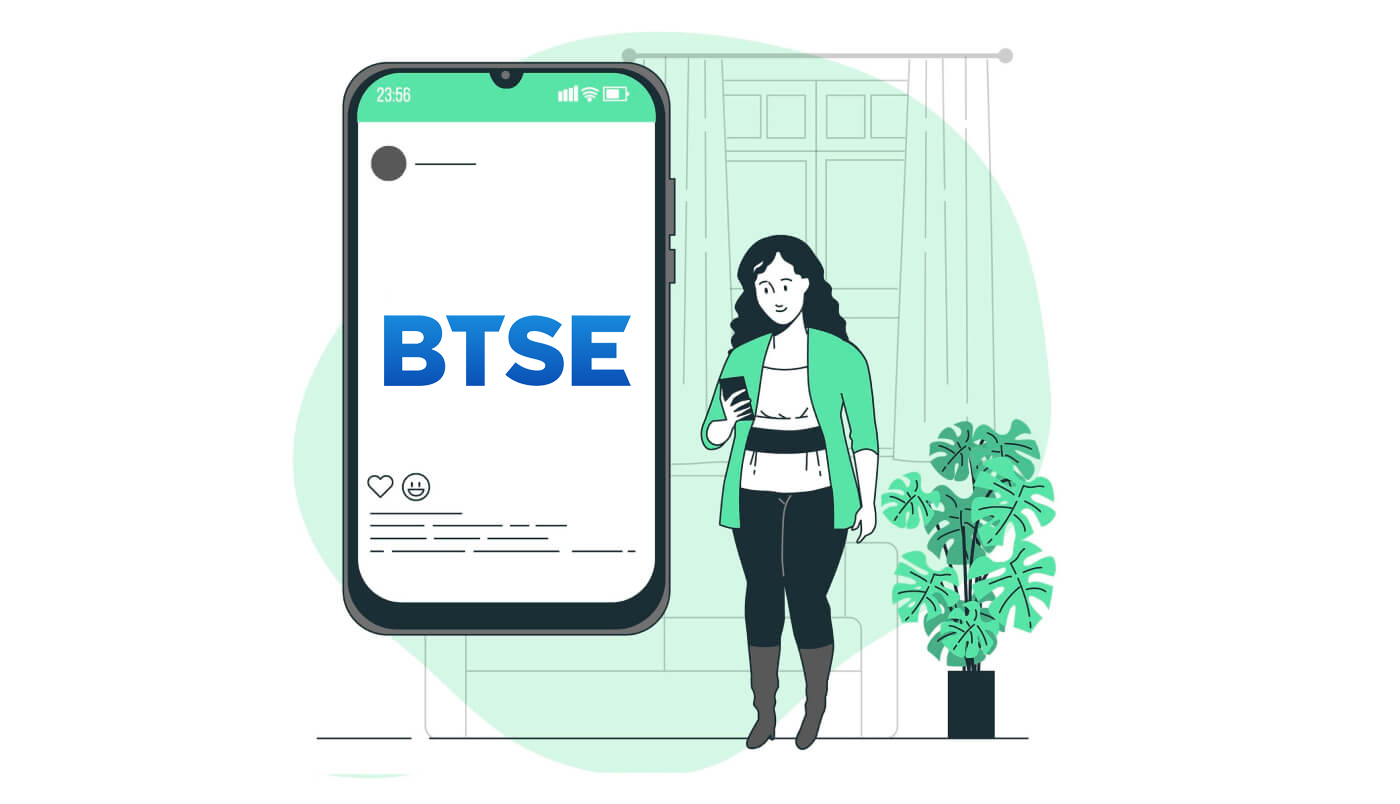
- 语
-
English
-
العربيّة
-
हिन्दी
-
Indonesia
-
Melayu
-
فارسی
-
اردو
-
বাংলা
-
ไทย
-
Tiếng Việt
-
Русский
-
한국어
-
日本語
-
Español
-
Português
-
Italiano
-
Français
-
Deutsch
-
Türkçe
-
Nederlands
-
Norsk bokmål
-
Svenska
-
Tamil
-
Polski
-
Filipino
-
Română
-
Slovenčina
-
Zulu
-
Slovenščina
-
latviešu valoda
-
Čeština
-
Kinyarwanda
-
Українська
-
Български
-
Dansk
-
Kiswahili
如何登录 BTSE
如何登录BTSE账号【PC】
- 转到移动BTSE 应用程序或网站。
- 点击右上角的“登录”。
- 输入您的“电子邮件地址或用户名”和“密码”。
- 点击“登录”按钮。
- 如果您忘记密码,请点击“忘记密码?”。

在登录页面上,输入您在注册时指定的 [电子邮件地址或用户名] 和密码。单击“登录”按钮。

现在您可以成功使用您的 BTSE 账户进行交易。

如何登录BTSE账号【APP】
打开您下载的BTSE App,点击首页右上角的人物图标。

点击“登录”。

然后输入您在注册时指定的 [电子邮件地址或用户名] 和密码。单击“登录”按钮。

将出现验证页面。输入 BTSE 发送到您的电子邮件的验证码。

现在您可以成功使用您的 BTSE 账户进行交易。

如何更改密码/忘记密码
如何更改密码
请登录 BTSE 帐户 - 安全 - 密码 - 已更改。


请按照以下说明操作。
1. 输入当前密码。
2. 新密码。
3. 确认新密码。
4. 点击“发送代码”,将从您注册的电子邮件地址收到它。
5. 输入 2FA - 确认。
**注意:出于安全原因,“提款”和“发送”功能将在您更改密码后的 24 小时内暂时禁用。

密码更换成功。

忘记密码
请点击“忘记密码?” 在登录页面的右下角。

输入您注册的电子邮件并按照说明进行操作。
**注意:出于安全原因,“提款”和“发送”功能将在您更改密码后的 24 小时内暂时禁用。

1. 请输入我们发送到您注册邮箱的验证码。
2. 请输入新密码。
3. 请重新输入新密码 - 确认。

密码重置成功。

如何在 BTSE 中验证帐户
如何验证个人账户
转到身份验证页面(登录 - 帐户 - 验证)。

按照页面提示填写信息并上传所需文件。



所需资料:
1. 带照片的身份证件——可以是护照、驾照或任何政府签发的身份证件。
2. 地址证明 - 银行对账单、水电费账单、信用卡账单(*应显示申请人的居住地址且有效期应至少为 3 个月前)、带有居住地址的国民身份证(*应为政府颁发的法定授权)更改地址时更新)。
2. 地址证明 - 银行对账单、水电费账单、信用卡账单(*应显示申请人的居住地址且有效期应至少为 3 个月前)、带有居住地址的国民身份证(*应为政府颁发的法定授权)更改地址时更新)。
笔记:
- 请确保文件照片清楚地显示全名和出生日期。
- 如果您无法成功上传照片,请确保您的身份证照片等信息清晰,并且您的身份证件没有被任何形式的修改。
- 身份验证通常需要 1-2 个工作日。但是,在高容量期间,它可能需要更长的时间。完成身份验证后,您将收到电子邮件通知。
如何验证企业账户
如果您想申请企业验证,请选择
企业用户 - 继续。
1. 公司注册证书/商业登记证。
2. 在职证明。
3. 董事名册(所有董事名单)。
4. 董事住址证明。
5.董事护照照片。

注意:
(1) 请让所有文件的所有 4 个角都可见。
(2) 附件中的所有信息应清晰、集中,不得覆盖或修改。
(3) 董事住址证明,请提交“银行对账单/水电账单/电话账单/信用卡账单”。票据的签发日期必须在最近 3 个月内。
(4)护照有效期必须大于6个月。
支持 .jpg、.pdf、.gif、.png、.doc 和 .docx 格式。上传的文件必须小于5MB;
信息应清晰可见,无需任何修改或覆盖。
您的全名、地址、发行公司名称和日期必须清晰可见,并且文件必须少于 3 个月。
- 语
-
ქართული
-
Қазақша
-
Suomen kieli
-
עברית
-
Afrikaans
-
Հայերեն
-
آذربايجان
-
Lëtzebuergesch
-
Gaeilge
-
Maori
-
Беларуская
-
አማርኛ
-
Туркмен
-
Ўзбек
-
Soomaaliga
-
Malagasy
-
Монгол
-
Кыргызча
-
ភាសាខ្មែរ
-
ລາວ
-
Hrvatski
-
Lietuvių
-
සිංහල
-
Српски
-
Cebuano
-
Shqip
-
中文(台灣)
-
Magyar
-
Sesotho
-
eesti keel
-
Malti
-
Македонски
-
Català
-
забо́ни тоҷикӣ́
-
नेपाली
-
ဗမာစကာ
-
Shona
-
Nyanja (Chichewa)
-
Samoan
-
Íslenska
-
Bosanski
-
Kreyòl
Tags
btse应用登录
btse.com 登录
btse登录英文
btse全球登录
登录 btse
btse网站登录
如何登录btse
如何登录 btse
btse登录应用程序
btse登录
登录 btse
btse交易登录
btse登录手机
btse登录网站
btse 登录
btse账号登录
btse网页登录
登录 btse
登录 btse
登录 btse 应用程序
登录 btse 交易所
登录 btse
登录 btse.us
登录 btse 我们
登录 btse
如何登录 btse
btse验证流程
btse验证
btse kyc 验证
btse kyc
btse账户验证
btse kyc 我们
btse kyc 英国
btse kyc 提现
btse 添加 kyc
btse提款限额kyc
btse 需要 kyc
btse 做 kyc
btse 交换 kyc
btse 上的 kyc
btse kyc 规则
btse kyc 验证时间
btse 身份验证
btse验证
btse 验证身份
btse 验证账户
btse 验证您的帐户
在 btse 上验证
btse 验证我的帐户
btse 验证文件
验证您的 btse 身份
在 btse 中验证配置文件
验证我的 btse 帐户
验证 btse 配置文件
btse验证账号
验证btse帐户
btse 中的验证
kyc btse 账户
btse 验证账户


